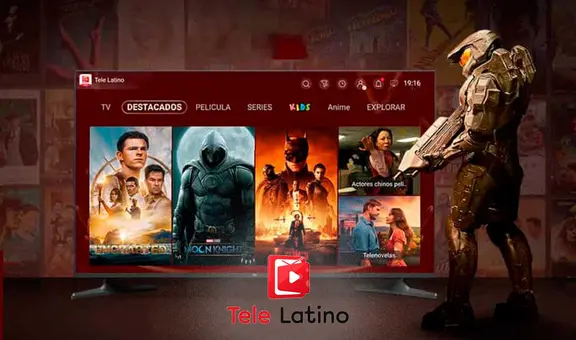¿Quieres mejorar la señal del internet? Este truco te permitirá crear una antena casera
El internet del hogar puede potenciarse con ciertos trucos que pueden aplicarse de forma casera. Aquí te enseñamos cómo construir una antena adicional para mejorar la red de WiFi.
- ¿Qué fue lo más buscado en Google Perú este 2025? Los temas de mayor interés entre los peruanos
- ¿Qué es WhatsApp Plus y por qué debes evitar instalarlo en tu smartphone?

Gracias al avance de la industria tecnológica, el internet se ha convertido en un elemento más que necesario a nivel mundial, ya que es lo que permite conectarnos a través de la red para comunicarnos y mantenernos al tanto de todo.
Con el paso de los años, la tecnología WiFi se ha instalado como el método más accesible para hacer uso del internet, por lo que la gran mayoría de hogares, oficinas y establecimiento cuenta con un router. A pesar de ello, tener un buen modelo de este dispositivo no significa que la señal sea la más óptima, pues su rendimiento dependerá de diferentes factores.
TE RECOMENDAMOS
TEMU VS. ALIEXPRESS: ¡AQUÍ ESTÁN LOS MEJORES PRECIOS! | TECHMOOD
Para buena noticia de los usuarios, existe un truco que les permitirá mejorar su WiFi, usando tan solo una lata de aluminio y un poco de creatividad. Si quieres aprender este útil proceso y disfrutar al máximo la señal que has contratado, sigue los siguientes pasos.
Cómo mejorar la señal del internet con una antena casera:
- Lo primero que debes hacer es tener a la mano una lata de gaseosa o cerveza.
- Luego, tendrás que sacar el metal que se utiliza para abrir la lata.

Foto: Hwtotal.com
- Ahora, con mucho cuidado, corta con una tijera el extremo inferior, para que te queden las partes laterales que rodean el cuerpo de la lata y la parte superior de abertura.
- Con las partes obtenidas, primero inserta el hueco de donde sale el líquido en las antenas del róuter.

Foto: Hwtotal.com
- Posteriormente, presiona las partes de los lados de tal forma que queden como media luna.
- Finalmente, asegúrate de que las partes queden como la siguiente imagen y pégalas con limpiatipo o cinta adhesiva para que no se mueva.
- Y listo. Verifica la velocidad de tu Wi-Fi para que puedas ver la mejora en la señal.

Foto: Hwtotal.com
¿Cómo buscar y encontrar WiFi gratis desde mi celular en cualquier lugar?
pesar de ello, existe un truco para poder buscar y encontrar rápidamente redes WiFi que sean de libre acceso, y, lo mejor de todo, es que se puede realizar desde cualquier lugar. El método se realiza con algunas apps disponibles en las tiendas virtuales de Android y iOS, pero aquí te presentaremos las mejores opciones.
WiFi Finder – WiFi Map
Esta aplicación es una de las más populares, debido a que permite acceder a sus funciones sin necesidad de estar conectado a los datos móviles del dispositivo. Dicho esto, es una gran opción para aquellas personas que buscan internet cuando están de viaje y no identifican fácilmente algún punto de WiFi.
WiFi Map: Find Internet, VPN
Si bien no es la opción más conocida, actualmente esta app cuenta con más de 50 millones de descargas y muchas críticas positivas, pues su comunidad afirma que no solo permite encontrar redes gratuitas, sino que también se puede usar para acceder a mapas sin conexión y comprobar la velocidad de las redes.
WiFi Master – segura y rápida
A diferencia de las otras opciones, este aplicativo permite encontrar todas las redes que hay cerca y lejos del usuario, para poder conectarte incluso sin contraseña, aunque es necesario mencionar que su proceso de búsqueda puede demorar. En el caso de que se tenga la disposición de esperar, esta es una buena alternativa.
¿Por qué el wifi de mi celular se desconecta sin hacer nada?
El router está muy lejos
Iniciamos el listado con uno de los motivos más recurrentes en los dispositivos, ya que, por obvias razones, mientras más lejos se encuentre un equipo al router, la señal se opacará y llegará a desconectarse de manera automática. Esto ocurre a pesar de tener componentes que trabajan con 5G, puesto que la distancia para la buena señal es un factor que hasta ahora prevalece.
Error del celular
La mala configuración del teléfono o las fallas internas conllevan a que la conexión en sus diferentes formatos, sea wifi, Bluetooth, SIM u otro método, se deteriore. Dicho esto, es recomendable actualizar de vez en cuando el sistema operativo del equipo, ya sea Android o iOS.
Saturación de la red
Finalmente, otro motivo bastante común es cuando varios dispositivos, sean móviles o remotos, están conectados a una misma red wifi. Esto hace que la señal no llegue con la misma calidad a todos. Aquí es recomendable conectar algunos equipos mediante cable, en caso estén cerca al router, para que los demás puedan operar de manera regular.
Los peores lugares para poner el router
- La cocina: en dicha habitación hay varios electrodomésticos que pueden generar interferencias en la señal, especialmente el microondas. Además, los aparatos con tuberías que circulan agua no son amigables con la señal WiFi, puesto que retienen parte de la energía de las ondas inalámbricas
- Armarios o cajones: no es recomendable colocar tu router en dichos espacios, ya que la señal experimenta un declive evidente. Los elementos metálicos y el cristal hacen que la señal de Internet rebote
- En una esquina: no lo coloques en esquinas porque empeorarás la conectividad. En una zona céntrica repartirás mejor la cobertura y si es lo más alta posible, mejor
- Junto al teléfono inalámbrico: se trata de un objeto que causan interferencias en la señal. En líneas generales, no lo pongas cerca de otros dispositivos eléctricos.
¿Cómo saber si el router de mi casa funciona bien?
¿Tengo dificultades con el router? Es la pregunta que muchos usuarios se hacen cuando tienen una complicación en la conexión a internet, por lo que debemos realizar algunas acciones para averiguar qué puede estar ocurriendo. A continuación, te explicamos cada una.
Comprobar con otros dispositivos
Uno de los primeros métodos que debemos realizar cuando tenemos problemas de conexión en nuestra casa es tratar de conectarnos a internet con otro dispositivo distinto al que estamos usando. Por ejemplo, si tienes problemas para navegar en tu laptop, puedes recurrir a tu teléfono o una tablet para ver si sucede lo mismo. De esta manera, podrás averiguar si la falla está en tu equipo o en el router.
Ver las luces del router
Todos los routers tienen una serie de LEDs informativos que nos indica si la red Wi-Fi está activada, si hay acceso a internet o si hay equipos conectados a los puertos Ethernet. Las luces del módem en color rojo podría ser un indicio de que hay algún fallo. En otros equipos, cuando los LEDs empiezan a parpadear, también son indicativos de que ocurre un problema.
Probar Wi-Fi y cable
Otro de los métodos que podemos realizar para saber si nuestra router está funcionando bien es comprobar otra conexión. Si estamos conectados desde nuestra PC por cable y tenemos problemas, debemos averiguar si el mismo problema ocurre con la red Wi-Fi, ya que puede ser el fallo del módem provenga de uno de los puertos Ethernet.
Sin embargo, también puede ocurrir lo contrario y que el problema radique en la conexión Wi-Fi, por lo que debemos conectar nuestra laptop a través de un cable y verificar si en ella tampoco podemos conectarnos.
Error en la caché del router
Algunas veces, cuando la conexión falla, se debe a un error en la caché del router o con la computadora, impidiendo su buen funcionamiento. En ese caso debemos formatear el dispositivo.
¿Para qué sirve el puerto USB que se ubica en la parte trasera del router y cómo sacarle provecho?
Cargar otros dispositivos
Uno de los usos más comunes, y tal vez obvios, que se le puede dar al puerto USB del router es el de cargar la batería de otro equipo, como por ejemplo un celular, tablet u otro cualquier otro dispositivo que tenga la misma entrada. Cabe resaltar que esta conexión no garantiza que funcione de la misma manera que con un cargador normal, pero es una gran alternativa cuando ocurra una emergencia.
Automatizar copias de seguridad
Por otro lado, al tener un sistema más complejo, es posible mejorar la seguridad de tus datos, pues se pueden crear copias de seguridad adicionales de manera automática si se conecta un dispositivo USB o un disco duro al router. Solo bastará con instalar un software para que cada cierto tiempo se genere este apartado de seguridad.
Crear un servidor con una memoria USB o disco duro
Asimismo, es posible crear un acceso directo al contenido que tenga otro dispositivo, lo cual prácticamente funcionaría como un nuevo servidor para almacenar elementos virtuales. En otras palabras, se podría guardar y encontrar archivos como cualquier memoria de un ordenador, a fin de ver contenido multimedia como fotos y videos desde otro instrumento que esté conectado a la red WiFi.
Conectar un módem 3G, 4G o 5G
Finalmente, también es posible utilizar algún modem por USB de 3G, 4G o 5G para disfrutar de la conexión a Internet cuando la red de cierta empresa contratada esté presentando problemas. Esta función dependerá del router que se tenga en casa y oficina, pues, mientras más propiedades tenga, mejor proporcionará el Internet.
¿Cuáles son los aparatos eléctricos que no debes mantener enchufados por mucho tiempo?
Según el Ministerio de Energía y Minas, el consumo de los aparatos en modo de espera es responsable del 5% al 10% del total de la electricidad consumida en la mayoría de los hogares. También es conocida como el ‘consumo fantasma’.
Gran parte de estos aparatos cuentan con una especie de piloto de luz o con un temporizador que consume electricidad a pesar de no estar encendidos. Asimismo, mantener los dispositivos enchufados reduce la vida útil de cada aparato.
¿Cómo evitar el ‘consumo fantasma’ de energía eléctrica?
La solución más fácil para evitar el ‘consumo fantasma’ de energía eléctrica y que incremente nuestra factura de luz es acostumbrarnos a desconectar aquellos aparatos eléctricos que no estemos usando. No obstante, también es necesario saber cuánto de energía consume cada uno de estos equipos:
- Televisores: los comunes en funcionamiento consumen 186 voltios. En espera utiliza 3,06 voltios. Apagado, aunque aún enchufado, gasta 2,88 voltios. Los LCD consumen 28 voltios encendidos, 1,38 cuando están en espera y 1,13 apagados y enchufados.
- Computadora de escritorio: cuando está encendida y en uso consume 74 voltios. En espera, 21 vatios y cuando está apagada, pero todavía enchufada, emplea 2,84 voltios.
- Computadora Notebook: totalmente cargada, encendida y en funcionamiento requiere unos 30 voltios. En funcionamiento y cargándose, 44 vatios. En espera, 15 voltios. Apagada y enchufada, consume 8,9 voltios. El cargador solo enchufado hace lo propio con 4,42 voltios.
- Cargador de teléfono celular: cuando carga, el smartphone consume entre 2 y 3 vatios, pero cuando se deja enchufado sin que cargue es 0,26 voltios.
- Impresora: en modo stand by tiene un consumo promedio de 5 voltios hora.
- Módem o router: uno de DSL funcionando llega a 5,37 voltios. Apagado y conectado es 1,37 voltios. El modem de cable usa 6,25 voltios cuando está en funcionamiento, así como 3,84 mientras está apagado y enchufado.
- Escáner: en uso consume 9,6 voltios. Si sigue enchufado cuando no se emplea, continúa consumiendo 2.48 voltios.
- Horno de microondas: encendida y en funcionamiento llega a 1.433 voltios. Si no está desenchufado, es 3.08 voltios. Sin embargo, si dejaste la puerta abierta y sigue enchufado, consume 25,79 voltios.
- Cocina eléctrica: encendida suelen consumir 340 voltios, pero apagada y enchufada reporta 4,21 voltios.